
Menú
Convertidor de iTunes de Ondesoft
Cómo transferir música de iTunes a Google Play Music
Como no existe una aplicación de iTunes para Android, ¿cómo puedes escuchar tu extensa biblioteca de iTunes en tu teléfono Android? Bueno, puedes probar Google Play Music, que te permite subir hasta 50.000 de tus canciones desde tu computadora a Google Play de forma gratuita. Google Play te ayuda a llevar tu biblioteca de iTunes a tus dispositivos Android. Una vez que hayas subido tu música, estará disponible instantáneamente en la web y en tu teléfono o tableta Android. También te da la opción de descargar tu música para reproducirla sin conexión. Así, puedes subir tu música de iTunes a Google Play Music y disfrutarla en dispositivos Android .
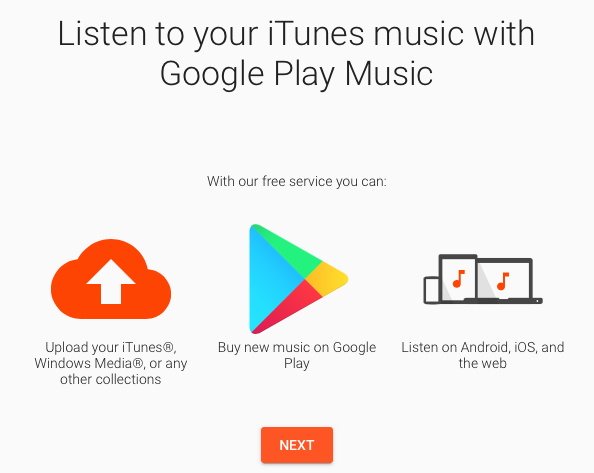
Cómo transferir música de iTunes a través de Google Play Music
- Descarga Google Play Music Manager a tu PC.
- Instale el programa y ejecútelo.
- Durante la configuración, habrá una opción para cargar canciones a Google Play .
- Seleccione iTunes y finalice la configuración inicial.
- Siéntate y deja que el programa cargue todas tus canciones a Google Play Music.
Sin embargo,
las canciones M4P de iTunes compradas antes de 2009, los audiolibros y las canciones de Apple Music están protegidas por DRM
y no se pueden transferir a Google Play Music. Si quieres subir estos archivos de audio protegidos por DRM a Google Play Music y reproducirlos en dispositivos Android,
primero
debes eliminar el DRM y
convertir el formato m4p a mp3
.
Relacionado:
¿Cómo importar listas de reproducción de iTunes a Spotify?
Sube música o audiolibros de iTunes protegidos por DRM a Google Play Music
Para eliminar DRM de canciones iTunes M4P, audiolibros y canciones de Apple Music , descargue e instale Ondesoft iTunes Converter para Mac u Ondesoft iTunes Converter para Windows .
¿Cómo utilizar Ondesoft iTunes Converter? Aquí tienes un tutorial paso a paso.
1. Descargue y ejecute Apple Music Converter
Descargue, instale y ejecute Ondesoft Apple Music Converter en su Mac o Windows.

2. Inicia sesión en tu cuenta de Apple Music
Haga clic en el botón Iniciar sesión e ingrese su ID de Apple.

3. Cambiar el formato de salida (opcional)
El formato de salida predeterminado es M4A sin pérdida. Ondesoft Apple Music Converter también admite la conversión de Apple Music a MP3, AAC, FLAC, WAV y AIFF. También puede personalizar el nombre del archivo de salida con cualquier combinación de título, artista, álbum, índice de lista de reproducción e ID de pista.

4. Seleccionar música
Siga las instrucciones en pantalla para elegir la lista de reproducción o el álbum que desea convertir.

Haga clic en Agregar canciones.

5. Iniciar conversión
De forma predeterminada, se marcarán todas las canciones de la lista de reproducción o el álbum. Si hay canciones que no desea convertir, desmarque la casilla. Luego, haga clic en el botón Convertir para comenzar a descargar canciones al formato que elija.

Después de la conversión, haga clic en el icono de la carpeta debajo para localizar rápidamente las canciones descargadas.

Después de la conversión, puedes cargar los archivos de audio sin DRM a Google Play Music y reproducirlos en dispositivos Android.
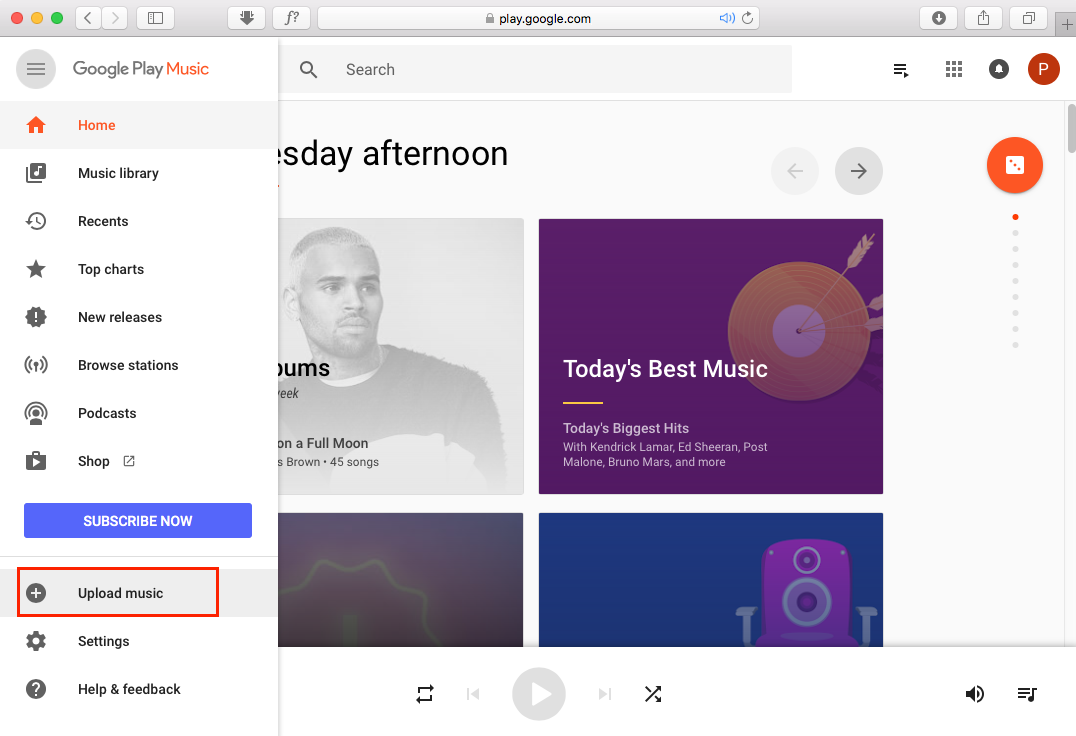
Leer más:
- Reproducir música de iTunes/Apple en Chromecast
- ¿Cómo reproducir Apple Music en iPhone 4?
- ¿Cómo convertir audiolibros a MP3?
- ¿Cómo convertir audiolibros a AAC?
- Convertir audiolibros M4B de iTunes a MP3
- ¿Cómo convertir canciones M4P de Apple Music a MP3?
- ¿Cómo convertir canciones, álbumes o listas de reproducción de Spotify a MP3?
- Las 3 mejores formas de convertir M4A a MP3
- iTunes Ripper: extraiga canciones, películas, programas de TV y audiolibros sin DRM de iTunes
Barra lateral
Convertidor de iTunes de Ondesoft
Consejos de Ondesoft
Más >>- Descargar Spotify a mp3
- Obtén Spotify Premium gratis
- Reproducir Spotify en Apple Watch sin iPhone
- Los 7 mejores visualizadores de Spotify
- Descargador de listas de reproducción de Spotify
- Ver películas de iTunes en la TV
- Convertidor gratuito de Spotify a MP3
- ¿Cómo convertir un archivo de audio AAC de iTunes a MP3?
- ¿Cómo convertir audiolibros de Audible a mp3 en Mac?
- ¿Cómo convertir DRM M4B a mp3 en Mac?
- ¿Cómo convertir DRM M4P a mp3 en Mac?
- ¿Cómo convertir música drm de iTunes a mp3, aac en Mac?
- ¿Cómo convertir iTunes M4P/M4B/M4A a MP3?
- ¿Cómo eliminar el DRM de la música de iTunes?
- ¿Cómo transferir una lista de reproducción de iTunes a Spotify?
- ¿Cómo transferir la lista de reproducción de iTunes a Android?





